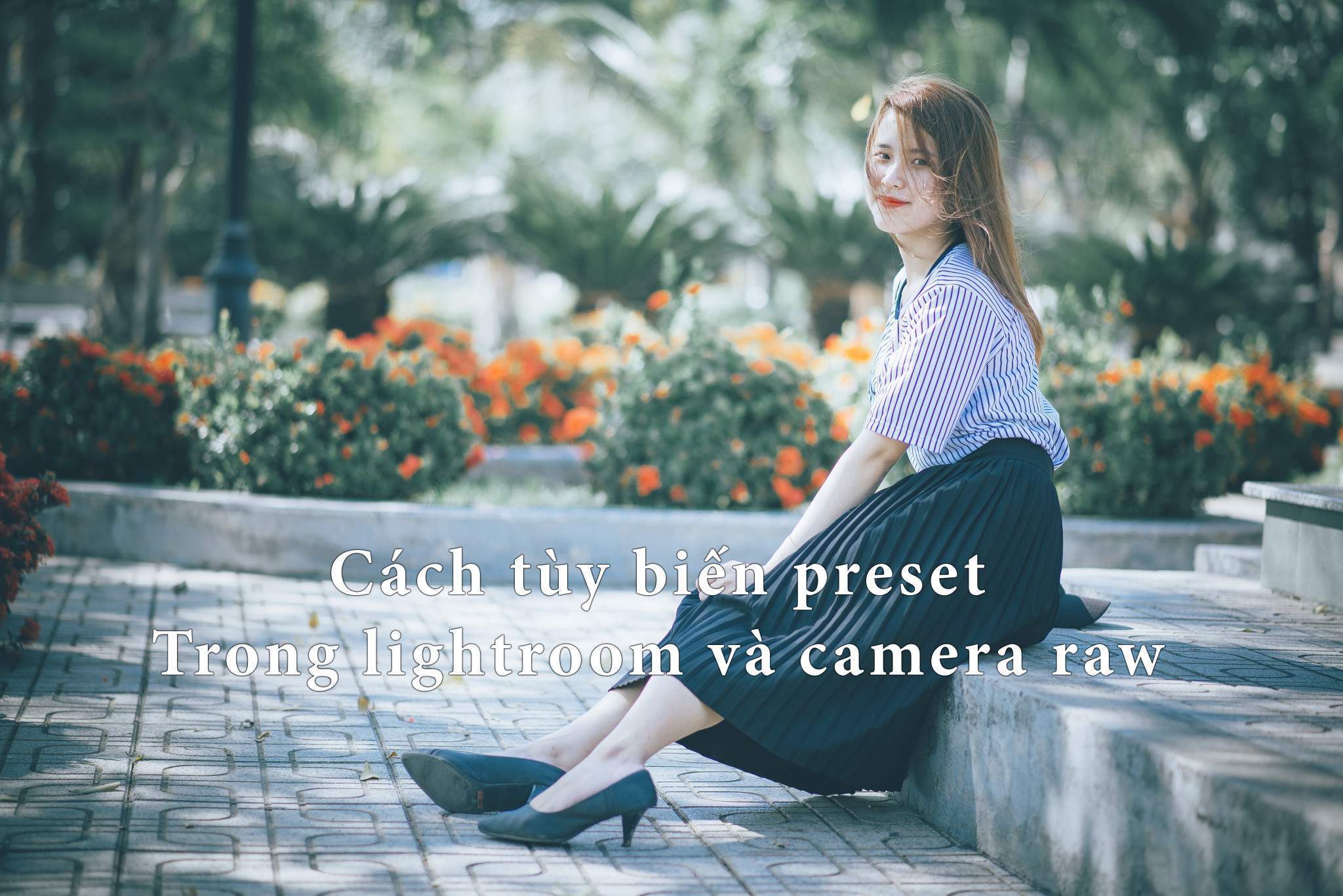Cách tùy biến preset lightroom và camera raw trong photoshop
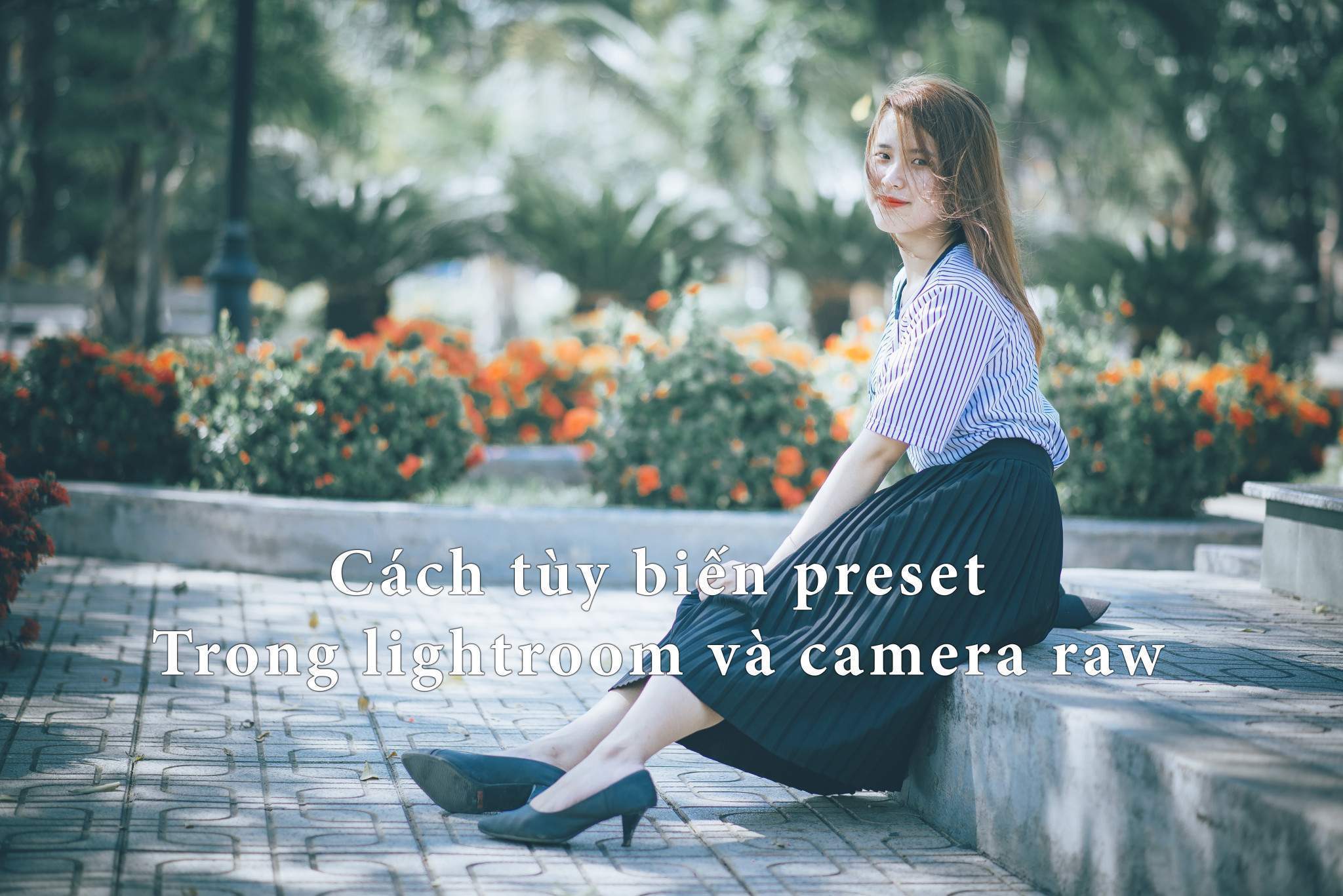
Cách tùy biến preset lightroom và camera raw trong photoshop
Trước đây rất nhiều bài viết mà mình đã chia sẻ rất nhiều preset trên lightroom cũng như camera raw nhưng đôi khi vẫn có vài người thắc mắc và hỏi mình tại sao khi áp dụng preset hình lại không giống như ảnh mẫu hay sao hình áp dụng preset hình bị dư sáng, thiếu sáng hay ám màu… Vì vậy hôm hôm nay mình viết bài này để hướng dẫn cho các bạn cách áp dụng preset và Cách tùy biến preset lightroom và camera raw trong photoshop sao cho hợp với ảnh của các bạn .
Bạn đang xem: Cách tùy biến preset lightroom và camera raw trong photoshop

Cách tùy biến preset lightroom và camera raw trong photoshop
Về cách bước tùy biến các thông số trên phần mềm lightroom và plugin camera raw trên photoshop cơ bản là giống nhau đến 95% vì vậy khi các bạn biết một thì cũng coi như biết cả hai.
Các thông số thường được tùy biến nhất đó Thanh nhiệt độ màu từ xanh lục sang vàng, các ban kéo thanh này để kiểm tra nhiệt độ màu phù hợp với tấm hình của mình tránh trường hợp hình bị xanh như ánh đèn neon hay vàng khi chụp ở trong nhà. Tiếp theo là độ sáng của tấm hình trong hai phần mềm có tên là Exposure trong công cụ BASIC gọi là thanh phơi sáng. Đôi khi đi chụp hình thì ảnh của bạn sẽ bị dư sáng hay thiếu sáng, vì vậy các bạn điều chỉnh thanh này để điều chỉnh ánh sáng tổng thể để lấy lại ánh sáng cơ bản, sau đó là Highlight để chỉnh lại độ sáng của vùng sáng và thanh Shadows để chỉnh lại độ sáng của vùng tối.
Thứ 2 là là mục Detail để các bạn canh chỉnh lại độ nét bằng cách giữ phím ALT và kéo thanh mask, các thanh còn lại dùng để tăng hay giảm độ nét, các bạn chú ý tăng vừa phải không hình sẽ bị nhiễu hạt như noise nhìn rất khó chịu.
Xem thêm : Hướng dẫn cách xử lý ảnh đúng sáng, chỉnh màu ảnh nội thất tươi tắn hơn bằng camera raw
Thứ 3 là HSL/ Grayscale để điều chỉnh từng màu riêng biệt, cái này sẽ tùy vào sở thích của mỗi người mà kéo mỗi màu khác nhau ví dụ trong thang màu có màu vàng và xanh các bạn muốn hình mùa thu thì kéo thanh đó sang màu vàng, và muốn tươi hơn thì kéo sang màu xanh, đó là thanh HUE, ngoài ra thanh Saturation để chỉnh độ bão hòa và thanh luminace để điều chỉnh độ sáng của màu đó, màu sau khi kéo qua, ví dụ bạn kéo màu vàng sang xanh thì khi kéo saturation hay luminance sẽ ảnh hưởng lên màu xanh.
Thứ 3 là Split Toning dùng để chỉnh lại độ ám màu của cùng sáng là Highlight hay vùng tối là shawdows nhằm cứu hình bị ám màu hay chuyển hình ám màu mà bạn thích.
Thứ 4 là mục Effect nhằm lấy lại hiệu ứng 4 góc ảnh bị tốc hay sáng, mục này điều chỉnh ảnh hiệu ứng 4 góc nên các bạn nên chú ý khi thấy hình mình 4 góc bị tối…
Và sau đây là video hướng dẫn cho các bạn tiện theo dõi:
Ngoài ra nếu thắc mắc hay cần trợ giúp các bạn tham gia nhóm Đam mê nhiếp ảnh để cùng giao lưu học hỏi và trao đổi kinh nghiệm về lĩnh vực nhiếp ảnh bao gồ máy móc, chụp ảnh và chỉnh sửa ảnh hậu kỳ trên photoshop và lightroom nhé. Cám ơn các bạn đã theo dõi bài viết Cách tùy biến preset lightroom và camera raw trong photoshop. Chúc các bạn có nhiều tấm hình đẹp và một ngày tốt lành!!!
Nguồn: https://25giay.vn
Danh mục: Chỉnh Sửa Ảnh